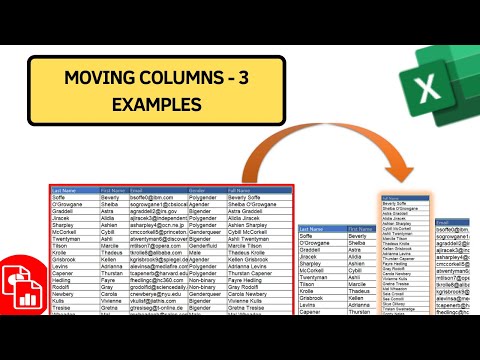Deze handleiding helpt u bij het installeren van een mobiel configuratieprofiel op uw iOS 10-apparaat. Als je je profiel hebt gedownload van een externe bron en de app Instellingen al hebt geopend die het profiel weergeeft, ben je klaar om erin te duiken. Voor de doeleinden van deze handleiding gebruiken we een iPad, iPhone en iPod met iOS 10 om te installeren het iOS 10-bètaprofiel. Andere apparaten kunnen er iets anders uitzien, maar zullen hetzelfde aspect hebben.
Stappen
Methode 1 van 5: Voorbereidingen
Stap 1. Weet wat een configuratieprofiel is
Een configuratieprofiel is een XML-bestand waarmee u configuratiegegevens kunt distribueren. Als u een groot aantal apparaten moet configureren of veel aangepaste e-mailinstellingen, netwerkinstellingen of certificaten aan een groot aantal apparaten moet verstrekken, zijn configuratieprofielen een gemakkelijke manier om dit te doen.
Stap 2. Download je gewenste profiel
Je hebt een iOS-profiel nodig om te downloaden. Er zijn veel verschillende bronnen van een profiel, zoals internet, e-mail en Apple-coderingstalen zoals Xcode.
Methode 2 van 5: Een configuratieprofiel installeren (iPhone/iPod)

Stap 1. Wacht tot deze pop-up wordt weergegeven
Klik op Installeren in de rechterbovenhoek.

Stap 2. Als u een apparaat met een toegangscode heeft, voert u uw toegangscode in

Stap 3. Lees de tekst op het toestemmingsscherm
Ga verder door nogmaals op Installeren in de rechterbovenhoek te klikken.
Lees alle waarschuwingen die verschijnen. Als u verder wilt gaan, klikt u op Installeren in de rechterbovenhoek

Stap 4. Wacht tot een pop-up die u promoot om de applicatie te installeren onderaan het scherm verschijnt
Klik voor de laatste keer op Installeren.

Stap 5. Herstart indien nodig
Afhankelijk van de inhoud van het configuratieprofiel, moet u mogelijk uw apparaat opnieuw opstarten. (Dit kan echter later worden gedaan.)
Methode 3 van 5: Een configuratieprofiel (iPad) installeren

Stap 1. Wacht tot deze pop-up verschijnt
Klik op Installeren in de rechterbovenhoek.

Stap 2. Als u een apparaat met een toegangscode heeft, voert u uw toegangscode in

Stap 3. Lees de tekst op het toestemmingsscherm
Ga dan gewoon verder door nogmaals op Installeren in de rechterbovenhoek te klikken.

Stap 4. Als u een waarschuwingsscherm ziet, lees dit dan
Als u verder wilt gaan, klikt u op Installeren in de rechterbovenhoek.

Stap 5. Wacht op de pop-up waarin u wordt gevraagd de applicatie te installeren
Het zou in het midden van het scherm moeten verschijnen. Klik voor de laatste keer op Installeren.
Methode 4 van 5: Een configuratieprofiel verwijderen (iPhone/iPod)

Stap 1. Ga naar Instellingen -> Algemeen
Scroll naar beneden naar 'Profielen' en klik erop.

Stap 2. Tik op het profiel dat u wilt verwijderen

Stap 3. Tik op de knop Verwijderen onder aan het scherm

Stap 4. Als u een apparaat met een toegangscode heeft, voert u uw toegangscode in

Stap 5. Wacht tot er een pop-up verschijnt onderaan het scherm
Tik nogmaals op Verwijderen.
Methode 5 van 5: Een configuratieprofiel verwijderen (iPad)

Stap 1. Ga naar Instellingen -> Algemeen
Scroll naar beneden naar 'Profielen' en klik erop.

Stap 2. Tik op het profiel dat u wilt verwijderen
Stap 3. Tik op de knop Verwijderen in het midden van het scherm

Stap 4. Als u een apparaat met een toegangscode heeft, voert u uw toegangscode in
Stap 5. Wacht tot er een pop-up in het midden van het scherm verschijnt
Tik nogmaals op Verwijderen.